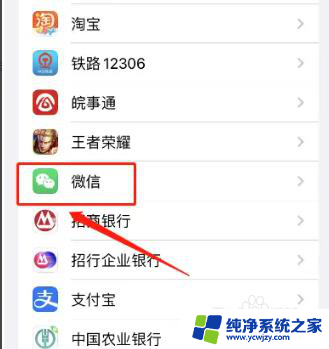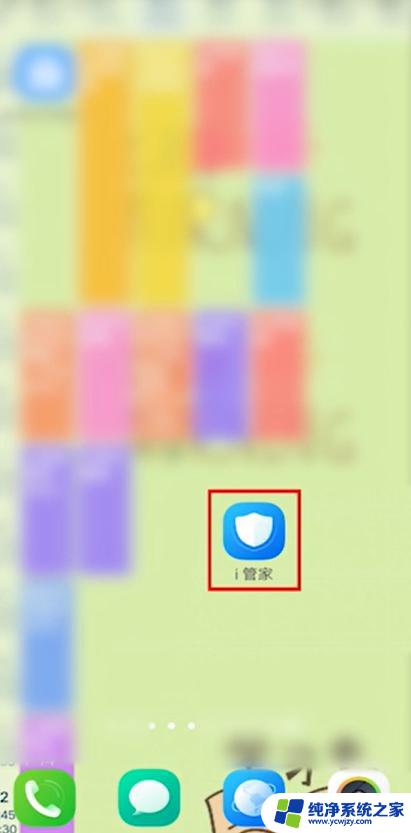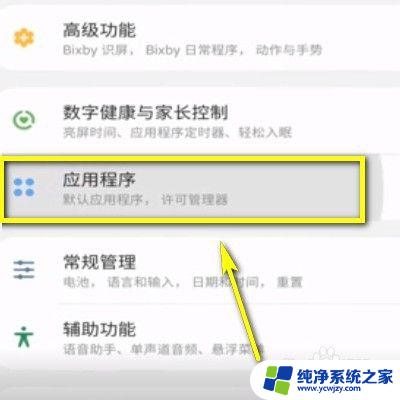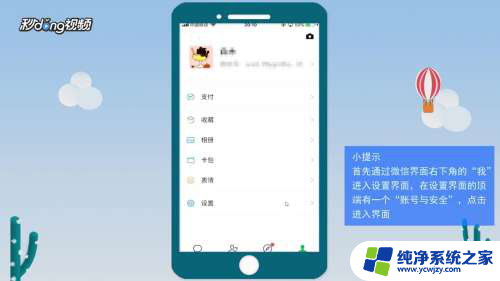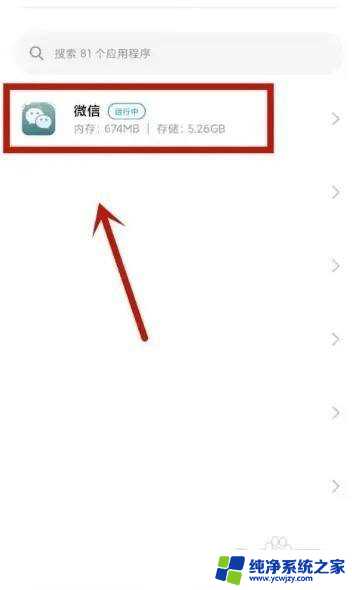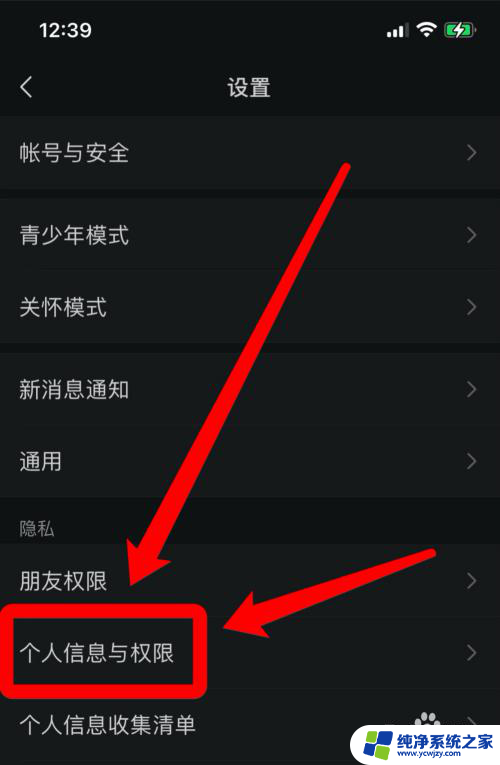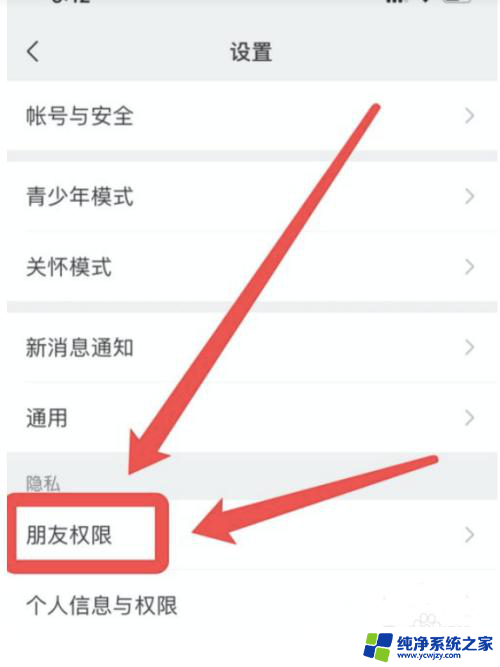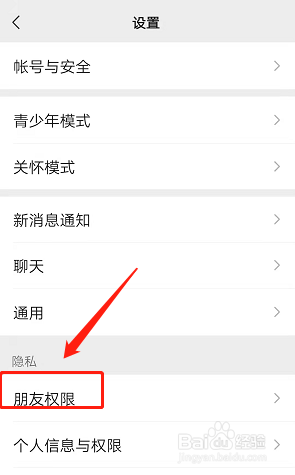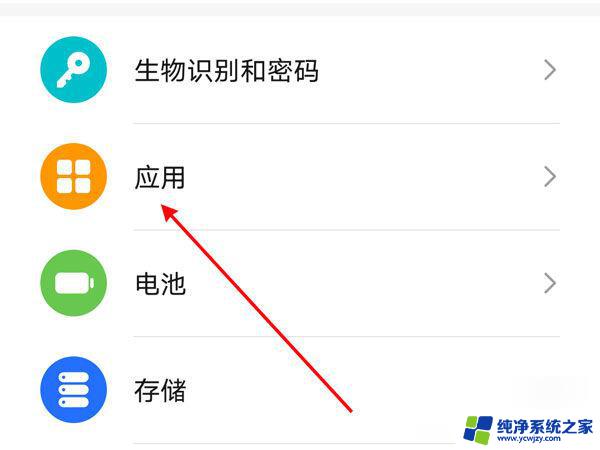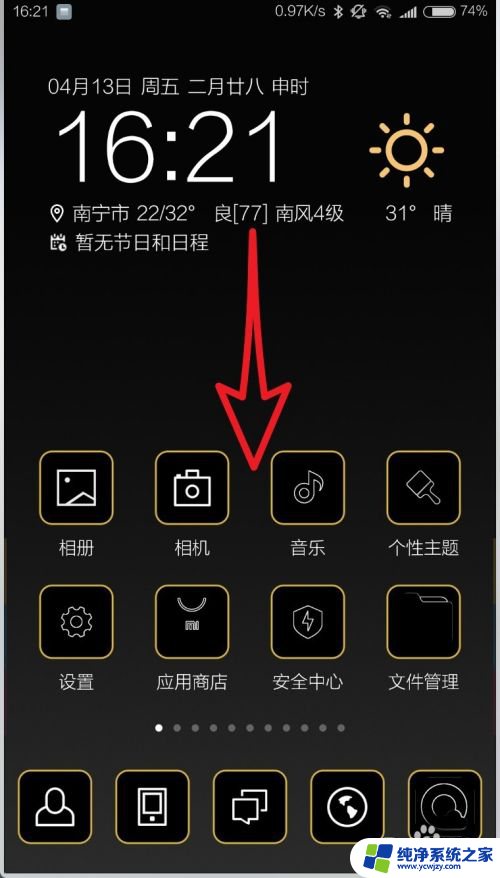怎么打开微信的位置权限 微信位置权限怎么开启
怎么打开微信的位置权限,微信是一款功能强大的社交应用,它不仅可以帮助我们与朋友们保持联系,还能带来许多便利,其中一个重要的功能就是位置共享,通过开启微信的位置权限,我们可以方便地与他人分享自己的实时位置信息。如何打开微信的位置权限呢?打开微信进入我页面,点击左上角的设置按钮,再选择隐私选项,接着找到位置信息并点击进入,最后在位置信息的页面中选择使用我的位置信息,即可成功开启微信的位置权限。有了位置权限的开启,我们可以更好地利用微信的位置共享功能,与朋友们进行更便捷的交流和活动安排。
操作方法:
1.点击我图标
打开进入到微信的主界面,右下方位置找到我图标并点击。
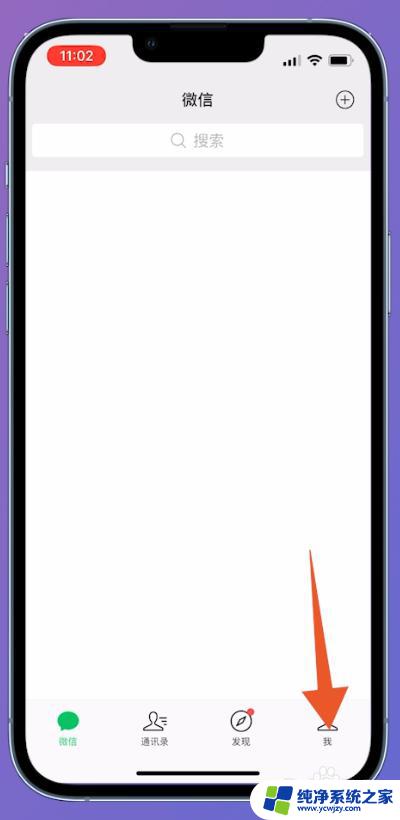
2.点击设置
进入到新的页面之后,下方位置找到设置选项并点击。
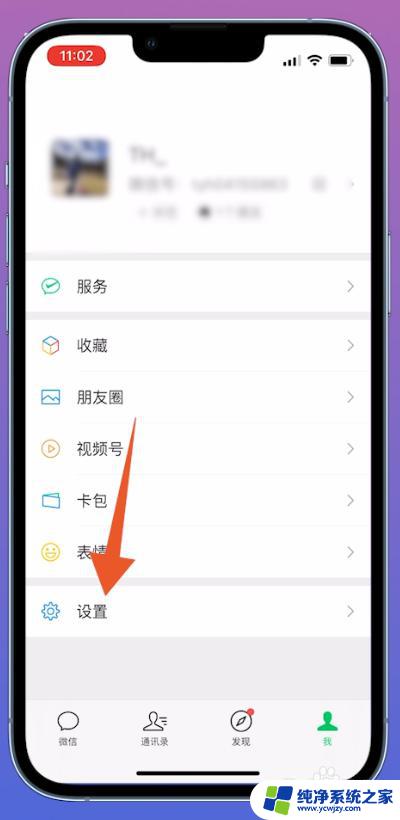
3.点击个人信息与权限
翻转至设置界面中,找到个人信息与权限点击进入。
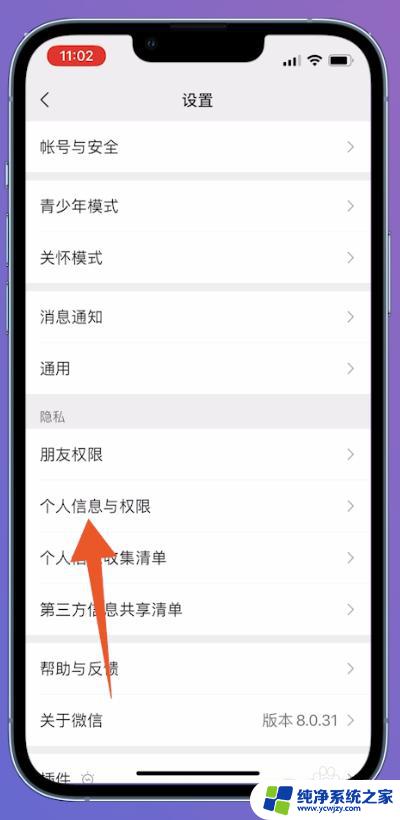
4.点击系统权限管理
切换至个人信息与权限界面后,最上方位置找到系统权限管理进入。
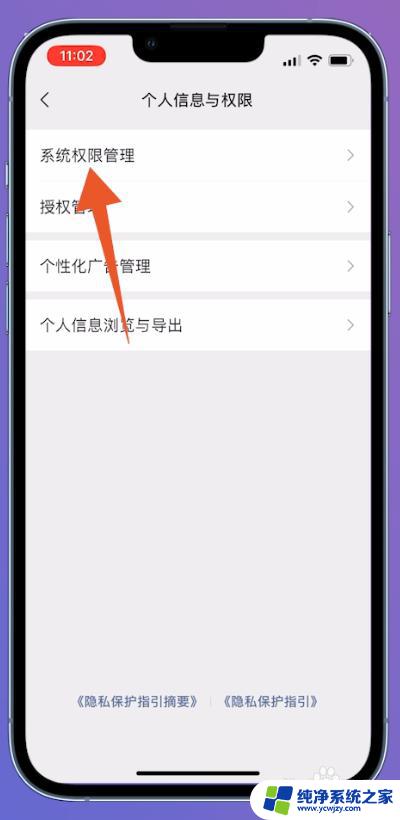
5.点击位置
进入到系统权限管理界面中,找到位置选项点击进入。
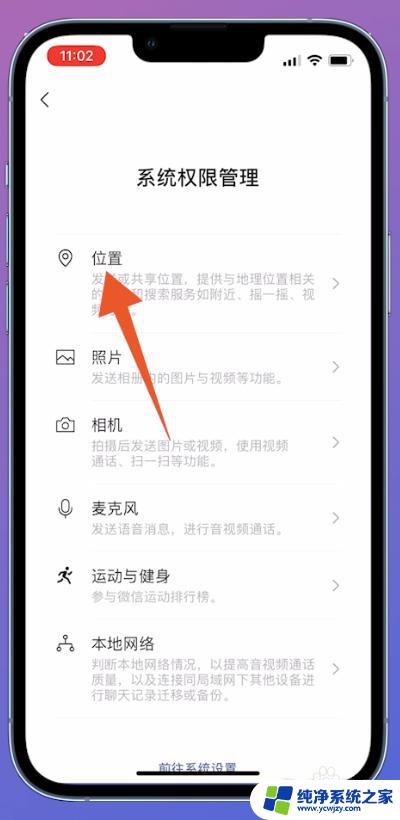
6.点击系统设置
切换至位置界面之后,找到系统设置选项点击进入。
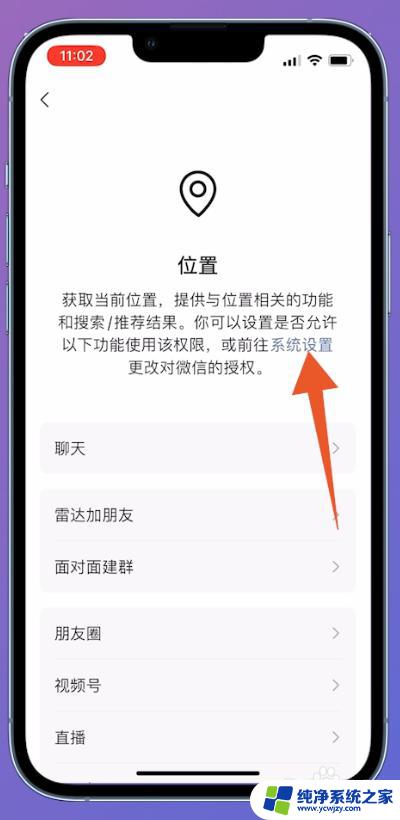
7.点击位置
翻转至微信界面中,上方位置找到位置选项并点击。
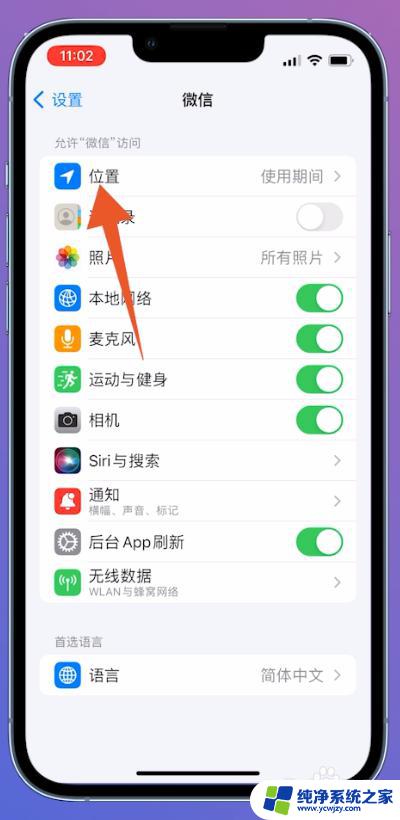
8.选择使用APP期间
进入到位置界面之后,勾选使用APP期间即可成功设置位置权限。
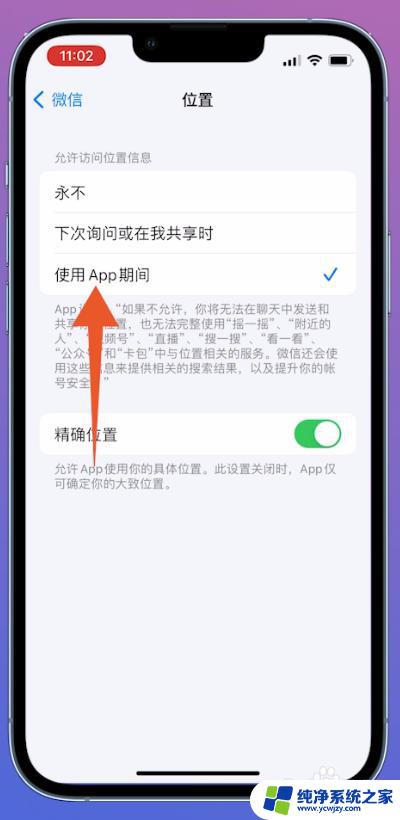
以上就是打开微信位置权限的全部内容,如果你遇到这种情况,可以按照小编提供的步骤解决,非常简单快捷,一步到位。